|
想要讓訪客能在最短的時間內, 了解你的產品或網站主題, 最好的方式就是製作一段影片, 放在主打的頁面. 如果網站/網頁置入了影片, 約有 90% 的訪客會觀看影片, 了解這個網站的主題是否切合他們想要尋找的資訊. 使用 Weebly 置入影片是最簡單不過了!!! 它提供二種元件可以快速將影片置入你的網頁.
Youtube 元件如果你有自己的 Youtube 頻道, 那麼就可以選擇直接拉入 Youtube 影片連結至網站, 方便快速, 又能導引雙邊的瀏覽量. [步驟] 1. 在頁面左方將Youtube 元件拖拉至想要放置的位置. 2. 點擊 Youtube 元件, 就會跑出設定視窗, 將Youtube 影片網址填入框格內. 就完成了 步驟很簡單, 操作很方便! HD影片元件HD影片元件是讓站主們可以將自己創作的高畫質影片置入網頁, 它可以是自己錄製的教學影片, 也可以是公司產品的宣傳影片等等. 它支援多種影片檔案格式: MP4, MPG, MOV, WMV. 不過, 這個元件功能只有 Weebly 付費帳號才能使用. 置入網頁的方式很簡單, 和其他元件相同, 只要將元件拉入網頁, 做個簡單設定就完成了... [步驟] 1. 在頁面左方將HD 影片 元件拖拉至想要放置的位置. 2. 點擊 HD 影片 元件, 然後在設定視窗, 將影片上傳到 Weebly 就可以了. 發佈網站後, 訪客就能從網頁看到上傳的影片檔案囉! Loading...
0 評論
發表回覆。 |
認識 weebly
Weebly 架站四步驟Weebly 使用教學提升網站安全性 - SSL 憑證 Google Search Console - 驗證 Weebly 網站 Weebly -SEO 搜尋引擎關鍵字設定 如何更改網域? ------------------- 如何與他人共同編輯網站? 如何備份 Weebly 網站? 建立會員制度網站 ------------------- 更改字體大小、行距、間距 圖片元件 - 完整的圖片功能 表單元件 - 聯絡、留言、回覆、調查 影片元件 音訊元件 ------------------- Weebly 提供哪些網頁標題類型? 網頁標題_背景樣式 網頁標題_設計+編輯 ------------------- 如何建立 Weebly 部落格? 部落格文章 (撰寫/儲存/發佈/刪除) 備份 Weebly 網站+部落格 Weebly 部落格側邊欄位設定 部落格文章分類/類別 如何加寬 Weebly 部落格側邊欄位? 第三方應用程式Weebly 內建購物車類別 |
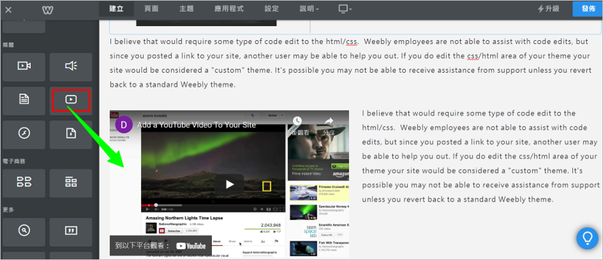
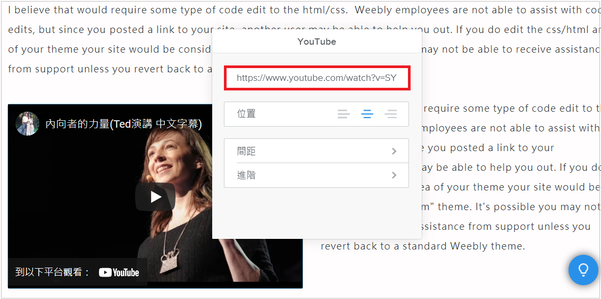
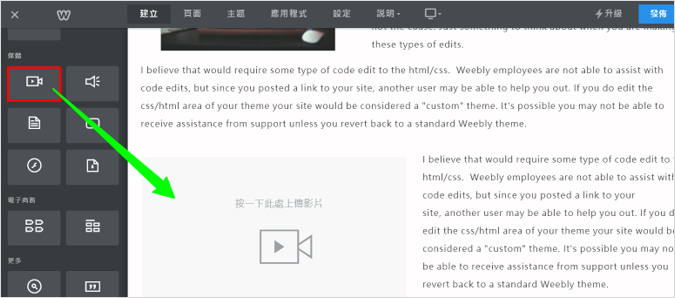
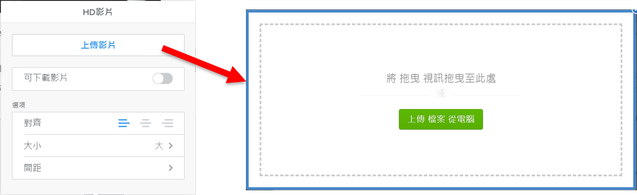
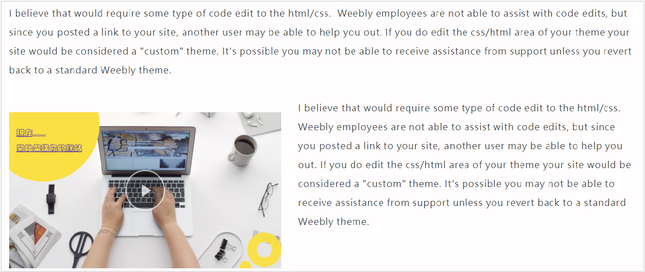






 RSS 訂閱
RSS 訂閱